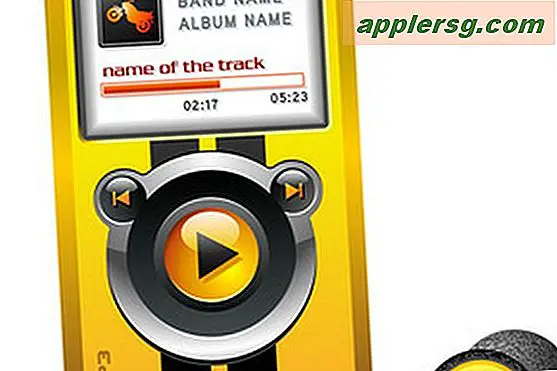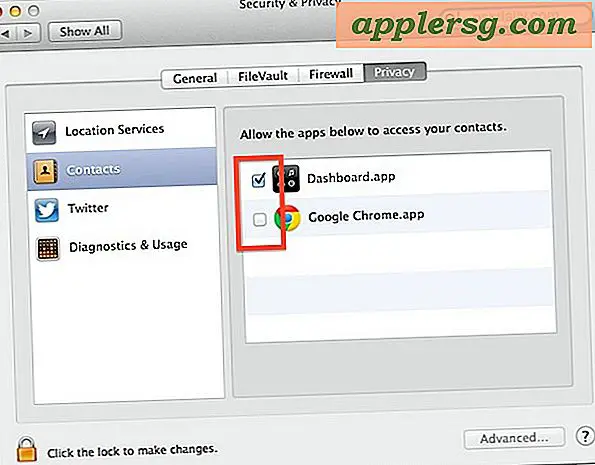Hvordan skrive ut sittekort
Elementer du trenger
Plasser kortholdere
Perforert visittkortlager
Grafisk fil
Visningsmalmalfil
Datamaskin
Fargeskriver
Sittebord med gjestenavn
Sittekort kan brukes til en rekke arrangementer, for eksempel bryllup, formelle middager, presentasjoner, workshops og styremøter. Det er mange måter å forberede sitteplasser på en slik begivenhet, avhengig av hvor forseggjort du vil at kortene skal vises og hvor mye du vil bruke på dem.
Spesialpapirfirmaer har fancy papirbeholdere for plasskort, men du trenger ikke spesialpapir for å lage profesjonelle sittekort. Vanlig hvit perforert visittkortpapir og en skriver kan tilfredsstille dine behov.
Last ned en mal for visittkort. De fleste spesialpapirleverandører har en rekke gratis maler du kan få tilgang til. Du vil oppdage at det er lettere å bruke en kommersiell mal enn å lage din egen mal. For formålene med dette eksemplet, bruk U-0113-01_P.doc fra Avery.com. Denne malen er for standard, perforert 8,5-tommers med 11-tommers visittkortlager med to kolonner og fem rader og bruker Microsoft Word.
Lag et hovedmal-dokument ved å velge "Master Document" fra rullegardinmenyen View. Sett inn grafikkfiler som vises på alle kortene. Velg "Sett inn"> "Bilde"> "Fra fil" og finn grafikkfilen på datamaskinen. Grafikken vises midt på visittkortets øverste venstre plassering.
Endre størrelsen på grafikken ved å klikke på bildet og velge et av hjørnehåndtakene. Dra håndtaket i en diagonal retning til du har det størrelsesbildet du vil ha på kortet. Klikk til høyre for grafikken for å fjerne merkingen.
Velg "Rediger"> "Velg alt" og velg deretter "Juster venstre" fra formateringsverktøylinjen. Dette vil justere alle plasskortene dine til venstre retning.
Klikk på grafikken og kopier den ved å velge "Rediger"> "Kopier". Klikk på hvert av de andre ni visittkortområdene, og lim inn grafikken i malfeltet.
Velg "Vis"> og klikk på "Hoveddokument" for å fjerne merket for hovedfilen. Lagre filen som en mal ved å velge "File"> "Save As"> og "Document Template" fra "Format" -boksen. Gi filen din et navn og sted der du vil kunne finne den.
Skriv inn ett navn i hvert av de ti visittkortfeltene, ved hjelp av sitetabellen. Legg til flere mellomrom mellom navnet og grafikken for å sentrere gjestenes navn i rommet til høyre for grafikken.
Legg visittkortmateriale i skriveren, og skriv ut filen.
Gjenta trinn 7 og 8 etter behov til alle gjestene dine har et plasskort.
Skill visittkortene ut med perforeringene på aksjen.
Sett hvert stedskort i en plasskortholder, og ordne dem i henhold til sitetabellen.
Tips
Stedkortholdere kommer i en rekke stilarter og temaer. Velg et tema som passer til arrangementet ditt.